KALINLIK VEREREK KES (Thickened Cut)-EĞRİ YANSIT (Project Curve)
19. BÖLÜM : Yüzey Modelleme (Surface)
- 1 EKSTRÜZE YÜZEY (Extruded Surface)
- 2 DÖNDÜRÜLMÜŞ YÜZEY (Revolved Surface)
- 3 SÜRÜKLENMİŞ YÜZEY (Swept Surface)
- 4 LOFTLU - DÜZLEMSEL YÜZEY (Lofted - Planar Surface)
- 5 KURALLI YÜZEY (Ruled Surface)
- 6 YÜZEYİ BUDA (Trim Surface)
- 7 DİKİLİ-ÖTELEME-DOLGU YÜZEY (Knit-Offset-Filled Surface)
- 8 SINIR YÜZEY (Boundary Surface)
- 9 YÜZEY UZAT (Extend Surface)-YÜZ SİL (Delete Face)
- 10 RADYUS (Fillet)-RADYAL YÜZEY (Radiate Surface)
- 11 KALINLIK VEREREK KES (Thickened Cut)-EĞRİ YANSIT (Project Curve)
- 12 YÜZEY İLE KES (Cut With Surface)
KALINLIK VEREREK KES (Thickened Cut)-EĞRİ YANSIT (Project Curve)
KALINLIK VEREREK KES (Thickened Cut)
1.TANITIM
Kalınlık Vererek Kes, bir katı model parçayı, oluşturulmuş bir yüzeyle kalınlaştırarak kesmek için kullanılan bir komuttur. Komuta aşağıdaki yoldan ulaşılır ve çalıştırılır:
♦ Ekle Menü►Kes ►Kalınlaştır…(Insert Menu►Cut ►Thick…) yolu kullanılır. 2. YÜZEYİ KALINLAŞTIRARAK KESME
Yüzeyi kalınlaştırarak kesmek için aşağıdaki sıra takip edilir:
1. Komut uygulanmadan önce katı model ve yüzey oluşturulmalıdır (Şekil 1).
2. Kalınlık Vererek Kes komutu çalıştırılır. Kes – Kalınlaştır özellik yöneticisi görüntülenir (Şekil 2) ve Kalınlaştırma Parametreleri bölümünde aşağıdaki düzenlemeler yapılır:
komutu çalıştırılır. Kes – Kalınlaştır özellik yöneticisi görüntülenir (Şekil 2) ve Kalınlaştırma Parametreleri bölümünde aşağıdaki düzenlemeler yapılır:
♦ Yüzey model seçilir ve özellik yöneticisindeki Kalınlaştırılacak Yüzey kısmında görüntülenir.
kısmında görüntülenir.
♦ düğmelerine tıklanarak yüzeyin kalınlaştırma işleminin hangi tarafta yapılacağı seçilir.
düğmelerine tıklanarak yüzeyin kalınlaştırma işleminin hangi tarafta yapılacağı seçilir.
♦ Kalınlık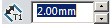 kısmına kesme kalınlık değeri girilir.
kısmına kesme kalınlık değeri girilir. 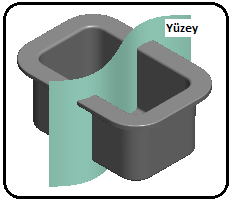

Şekil 1:Model ve kesici yüzey Şekil 2:Özellik yöneticisi ♦ Tamam (OK) düğmesine tıklanır. Tutulacak Gövdeler (Bodies to Keep) isimli diyalog kutusu ekrana gelir (Şekil 3). Aynı zamanda bir önizleme görüntüsü meydana gelir (Şekil 4).
düğmesine tıklanır. Tutulacak Gövdeler (Bodies to Keep) isimli diyalog kutusu ekrana gelir (Şekil 3). Aynı zamanda bir önizleme görüntüsü meydana gelir (Şekil 4). 
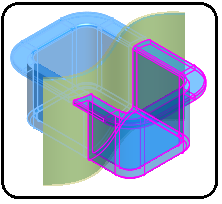
Şekil 3:Gövdeler Şekil 4:Ön izleme görüntüsü ♦ Tüm Gövdeler (All Bodies) seçeneği seçilirse kesme işleminden sonra gövdenin iki parçası muhafaza edilir (Şekil 5).
♦ Seçili Gövdeler (Selected Bodies) seçeneği seçilirse, Gövde 1 (Body 1) ve Gövde 2 (Body 2) seçenekleri karşımıza gelir (Şekil 6). Burada Gövde 1 (Body 1) seçildi.
♦ Tamam (OK) düğmesine tıklanarak işlem sonuçlandırılır (Şekil 7).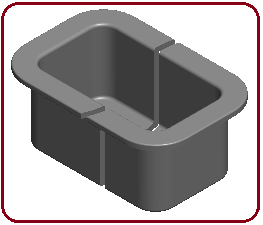
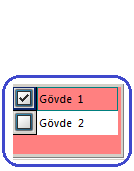
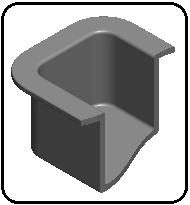
Şekil 5:Kesme işlemi Şekil 6:Gövdelet Şekil 7:Gövde 1 parçası EĞRİ YANSIT (Project Curve)
1.TANITIM
Oluşturulmuş bir katı modelin yüzeyine veya bir yüzey model üzerine 2 boyutta çizilmiş kapalı veya açık objeleri yansıtmak, başka bir deyişle izdüşümünü düşürmek için kullanılan bir komuttur. Yansıtılan eğriler çeşitli amaçlar için kullanılabilir.
Komuta aşağıdaki yollardan biriyle ulaşılır ve çalıştırılır:
♦ Eğriler (Curves) araç çubuğu (Şekil 8) üzerindeki Eğri Yansıt (Project Curve) düğmesine tıklanır.
düğmesine tıklanır.
♦ Ekle Menü►Eğri►Yansıtılmış… (Insert Menu►Curve ►Projected…) yolu kullanılır.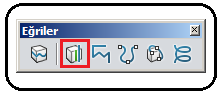
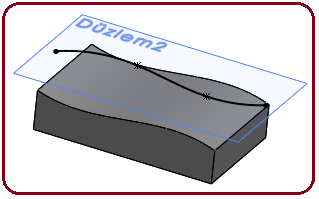
Şekil 8:Eğriler araç çubuğu Şekil 9:Çizim düzlemi ve 2d obje 2. 2D OBJELERİ YÜZEY ÜZERİNE YANSITMA
2d objeleri yüzey üzerine yansıtmak için aşağıdaki işlem sırası uygulanır:
1. Yansıtılacak 2D çizim katı modelin düz yüzeyi üzerine veya çizim düzlemlerinden biri üzerine çizilir ve Yeniden Oluştur (Rebuild) düğmesine tıklanır (Şekil 9). Burada yeni bir çizim düzlemi oluşturularak üzerine çizilmiştir.
düğmesine tıklanır (Şekil 9). Burada yeni bir çizim düzlemi oluşturularak üzerine çizilmiştir.
2. Eğri Yansıt (Project Curve) komut düğmesine tıklanır. Yansıtılmış Eğri (Projected Curve) isimli özellik yöneticisi görüntülenir (Şekil 10).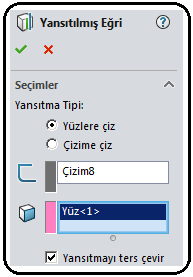
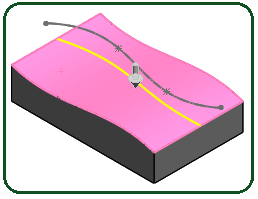
Şekil 10:Özellik yöneticisi Şekil 11:Ön izleme görüntüsü 3. Seçimler (Selections) bölümünde aşağıdaki düzenlemeler yapılır:
♦ Yüzlere Çiz (Sketch onto Faces) yansıtma tipi seçilir.
♦ Çizimden Projeye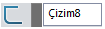 kısmına tıklanır ve 2d obje seçilir. Seçilen objenin ismi görüntülenir.
kısmına tıklanır ve 2d obje seçilir. Seçilen objenin ismi görüntülenir.
♦ Yansıtma Yüzleri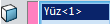 kısmına tıklanır ve yüzey seçilir. Seçilen yüzeyin ismi görüntülenir ve bir ön izleme görüntüsü meydana gelir (Şekil 11).
kısmına tıklanır ve yüzey seçilir. Seçilen yüzeyin ismi görüntülenir ve bir ön izleme görüntüsü meydana gelir (Şekil 11).
4. Tamam (OK) düğmesine tıklanarak işlem sonuçlandırılır (Şekil 12). Yansıtılmış objeler Süpürerek Katı Oluşturma
düğmesine tıklanarak işlem sonuçlandırılır (Şekil 12). Yansıtılmış objeler Süpürerek Katı Oluşturma  ve Kıvrımlı Kes
ve Kıvrımlı Kes  komutlarında yol olarak kullanılabilir (Şekil 12).
komutlarında yol olarak kullanılabilir (Şekil 12).
5. Şekil 13’ de kapalı bir objenin silindirin yüzeyi üzerine yansıtılması görülmektedir
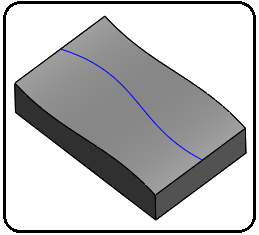
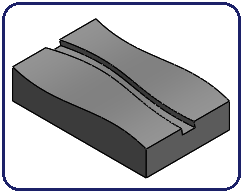
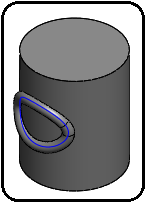
Şekil 12:Yansıtma sonucu Şekil 13:Kıvrımlı Kes işlemi Şekil 14:Örnek

1.TANITIM
Kalınlık Vererek Kes, bir katı model parçayı, oluşturulmuş bir yüzeyle kalınlaştırarak kesmek için kullanılan bir komuttur. Komuta aşağıdaki yoldan ulaşılır ve çalıştırılır:
♦ Ekle Menü►Kes ►Kalınlaştır…(Insert Menu►Cut ►Thick…) yolu kullanılır. 2. YÜZEYİ KALINLAŞTIRARAK KESME
Yüzeyi kalınlaştırarak kesmek için aşağıdaki sıra takip edilir:
1. Komut uygulanmadan önce katı model ve yüzey oluşturulmalıdır (Şekil 1).
2. Kalınlık Vererek Kes
 komutu çalıştırılır. Kes – Kalınlaştır özellik yöneticisi görüntülenir (Şekil 2) ve Kalınlaştırma Parametreleri bölümünde aşağıdaki düzenlemeler yapılır:
komutu çalıştırılır. Kes – Kalınlaştır özellik yöneticisi görüntülenir (Şekil 2) ve Kalınlaştırma Parametreleri bölümünde aşağıdaki düzenlemeler yapılır:♦ Yüzey model seçilir ve özellik yöneticisindeki Kalınlaştırılacak Yüzey
 kısmında görüntülenir.
kısmında görüntülenir.♦
 düğmelerine tıklanarak yüzeyin kalınlaştırma işleminin hangi tarafta yapılacağı seçilir.
düğmelerine tıklanarak yüzeyin kalınlaştırma işleminin hangi tarafta yapılacağı seçilir.♦ Kalınlık
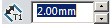 kısmına kesme kalınlık değeri girilir.
kısmına kesme kalınlık değeri girilir. 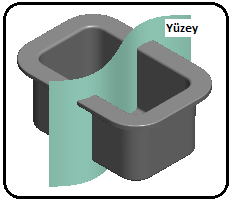

Şekil 1:Model ve kesici yüzey Şekil 2:Özellik yöneticisi ♦ Tamam (OK)
 düğmesine tıklanır. Tutulacak Gövdeler (Bodies to Keep) isimli diyalog kutusu ekrana gelir (Şekil 3). Aynı zamanda bir önizleme görüntüsü meydana gelir (Şekil 4).
düğmesine tıklanır. Tutulacak Gövdeler (Bodies to Keep) isimli diyalog kutusu ekrana gelir (Şekil 3). Aynı zamanda bir önizleme görüntüsü meydana gelir (Şekil 4). 
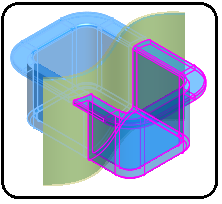
Şekil 3:Gövdeler Şekil 4:Ön izleme görüntüsü ♦ Tüm Gövdeler (All Bodies) seçeneği seçilirse kesme işleminden sonra gövdenin iki parçası muhafaza edilir (Şekil 5).
♦ Seçili Gövdeler (Selected Bodies) seçeneği seçilirse, Gövde 1 (Body 1) ve Gövde 2 (Body 2) seçenekleri karşımıza gelir (Şekil 6). Burada Gövde 1 (Body 1) seçildi.
♦ Tamam (OK) düğmesine tıklanarak işlem sonuçlandırılır (Şekil 7).
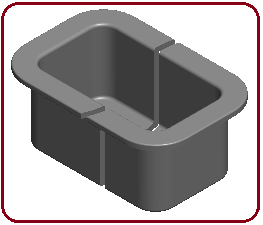
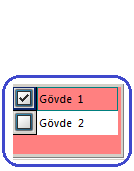
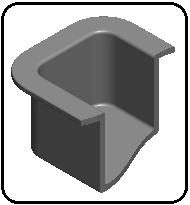
Şekil 5:Kesme işlemi Şekil 6:Gövdelet Şekil 7:Gövde 1 parçası EĞRİ YANSIT (Project Curve)

1.TANITIM
Oluşturulmuş bir katı modelin yüzeyine veya bir yüzey model üzerine 2 boyutta çizilmiş kapalı veya açık objeleri yansıtmak, başka bir deyişle izdüşümünü düşürmek için kullanılan bir komuttur. Yansıtılan eğriler çeşitli amaçlar için kullanılabilir.
Komuta aşağıdaki yollardan biriyle ulaşılır ve çalıştırılır:
♦ Eğriler (Curves) araç çubuğu (Şekil 8) üzerindeki Eğri Yansıt (Project Curve)
 düğmesine tıklanır.
düğmesine tıklanır.♦ Ekle Menü►Eğri►Yansıtılmış… (Insert Menu►Curve ►Projected…) yolu kullanılır.
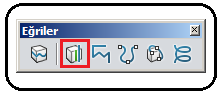
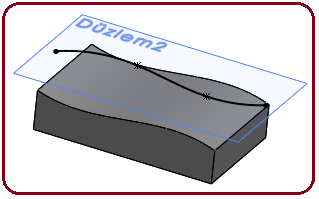
Şekil 8:Eğriler araç çubuğu Şekil 9:Çizim düzlemi ve 2d obje 2. 2D OBJELERİ YÜZEY ÜZERİNE YANSITMA
2d objeleri yüzey üzerine yansıtmak için aşağıdaki işlem sırası uygulanır:
1. Yansıtılacak 2D çizim katı modelin düz yüzeyi üzerine veya çizim düzlemlerinden biri üzerine çizilir ve Yeniden Oluştur (Rebuild)
 düğmesine tıklanır (Şekil 9). Burada yeni bir çizim düzlemi oluşturularak üzerine çizilmiştir.
düğmesine tıklanır (Şekil 9). Burada yeni bir çizim düzlemi oluşturularak üzerine çizilmiştir.2. Eğri Yansıt (Project Curve) komut düğmesine tıklanır. Yansıtılmış Eğri (Projected Curve) isimli özellik yöneticisi görüntülenir (Şekil 10).
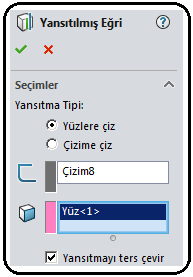
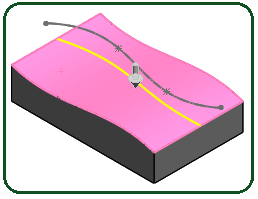
Şekil 10:Özellik yöneticisi Şekil 11:Ön izleme görüntüsü 3. Seçimler (Selections) bölümünde aşağıdaki düzenlemeler yapılır:
♦ Yüzlere Çiz (Sketch onto Faces) yansıtma tipi seçilir.
♦ Çizimden Projeye
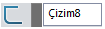 kısmına tıklanır ve 2d obje seçilir. Seçilen objenin ismi görüntülenir.
kısmına tıklanır ve 2d obje seçilir. Seçilen objenin ismi görüntülenir.♦ Yansıtma Yüzleri
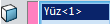 kısmına tıklanır ve yüzey seçilir. Seçilen yüzeyin ismi görüntülenir ve bir ön izleme görüntüsü meydana gelir (Şekil 11).
kısmına tıklanır ve yüzey seçilir. Seçilen yüzeyin ismi görüntülenir ve bir ön izleme görüntüsü meydana gelir (Şekil 11).4. Tamam (OK)
 düğmesine tıklanarak işlem sonuçlandırılır (Şekil 12). Yansıtılmış objeler Süpürerek Katı Oluşturma
düğmesine tıklanarak işlem sonuçlandırılır (Şekil 12). Yansıtılmış objeler Süpürerek Katı Oluşturma  ve Kıvrımlı Kes
ve Kıvrımlı Kes  komutlarında yol olarak kullanılabilir (Şekil 12).
komutlarında yol olarak kullanılabilir (Şekil 12).5. Şekil 13’ de kapalı bir objenin silindirin yüzeyi üzerine yansıtılması görülmektedir
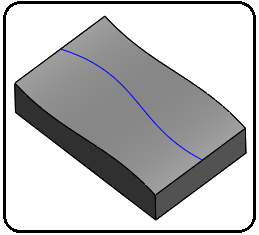
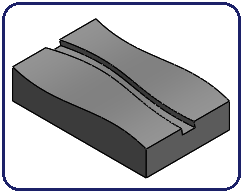
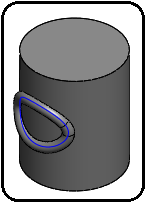
Şekil 12:Yansıtma sonucu Şekil 13:Kıvrımlı Kes işlemi Şekil 14:Örnek



